Hva er en TIFF-fil: Alle detaljer du trenger om bildeformatet
Mange vet kanskje ikke hva TIFF er, selv om det er et populært format. TIFF er et allsidig filformat som du kan bruke til å lagre bilder av høy kvalitet. Det brukes mest av grafiske designere, selskaper og fotografer, da det er pålitelig for utskrift av bilder. Hvis du er nysgjerrig på TIFF-formatet og hvordan du åpner det, vil dette innlegget veilede deg med nødvendig informasjon.
Guideliste
Del 1: Hva er en TIFF-fil Del 2: Hvordan åpne TIFF-filer Del 3: Hva du skal gjøre når du ikke kan håndtere TIFF Del 4: Vanlige spørsmål om TIFFDel 1: Hva er en TIFF-fil
TIFF, eller Tag Image File Format, er et bilde som lagrer rastergrafikk og data. Det ble opprettet i 1986 av Aldus Corporation og eies nå av Adobe Systems Incorporated. Siden formatet støtter tapsfri komprimering, beholdes den opprinnelige kvaliteten etter komprimering.
Bruken av TIFF-format er vanligvis for utskrift av høy kvalitet som blader, brosjyrer, plakater og mer. Dens evne til å beholde den originale bildekvaliteten selv etter å ha blitt komprimert eller endret størrelse gjorde den ideell for utskrift. Og fordi TIFF støtter tapsfri komprimering, beholder den full oppløsning for digital arkivering og forhindrer forringelse selv ved lagring av bilder i årevis eller overføring over nettverk.
Formatet har mange fordeler, for hvorfor mange fotografer og utviklere bruker det til bilder. En av de beste fordelene med TIFF er hvordan den støtter RGB- og CMYK-fargemodeller, noe som gjør seg selv til et utmerket valg i utskriftsmedier der farger er nødvendig for å gjengis nøyaktig. Det er også universelt støttet av operativsystemer og programmer som lar brukere redigere og eksportere TIFF-filer på hvilken som helst enhet. Til slutt, siden komprimeringsevnen forhindrer ofring av detaljer fra kildematerialet, er den ideell for storskalaprosjekter for maksimal troskap på utdataprodukt og kildemateriale.
Del 2: Hvordan åpne TIFF-filer
Å åpne en TIFF-fil er ikke relativt vanskelig fordi de fleste operativsystemer, som Mac og Windows, støtter formatet. Men hvis du vil dra full nytte av å bruke TIFF-filene dine, må du ha grafisk programvare som GIMP, IrfanView, ACDSee Photo Studio Ultimate og Adobe Photoshop. I stedet for å bruke Windows Photo Viewer eller Apple Preview, kan du redigere TIFF-filer med Photoshop. Følg trinnene nedenfor for å lære mer om hvordan du åpner og redigerer TIFF-filer i Adobe Photoshop.
Trinn 1.Åpne Adobe Photoshop på datamaskinen og gå til "Fil"-menyen på den øverste verktøylinjen. Velg "Åpne"-alternativet fra rullegardinlisten for å starte din lokale mappe og velg TIFF-filen.
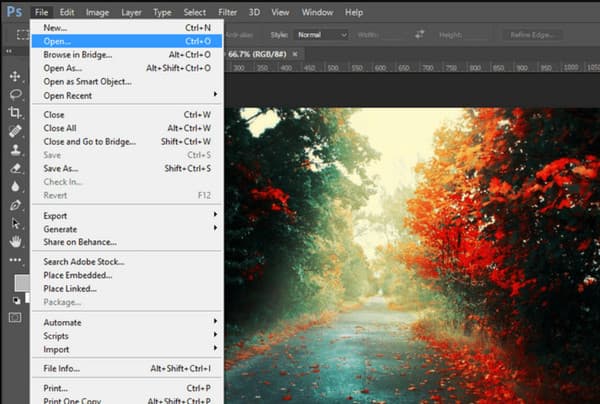
Steg 2.Når mappen åpnes, bla etter bildet. Klikk deretter på "Åpne"-knappen for å bekrefte valget. Du kan fortsette å redigere den opplastede filen med profesjonelle verktøy eller se bildet uten å gjøre nødvendige endringer.
Men hvordan åpner du TIFF-filer på Windows og Mac? Hvis du bare trenger å se bildene, er alt du trenger Windows Photo Viewer eller Apple Preview. Du kan følge trinnene nedenfor for hvordan du enkelt åpner TIFF-filer.
Åpne en .tiff-fil på Windows 11/10/8/7
Trinn 1.Gå til "Filutforsker" og søk etter TIFF-filen du vil åpne. Dobbeltklikk på bildet, og det åpnes i Windows Photo Viewer.
Steg 2.For å se andre alternativer for å åpne TIFF-filer, høyreklikk på bildet og hold markøren over "Åpne med"-alternativet. Du kan velge Paint, Photos og andre tredjepartsapper.
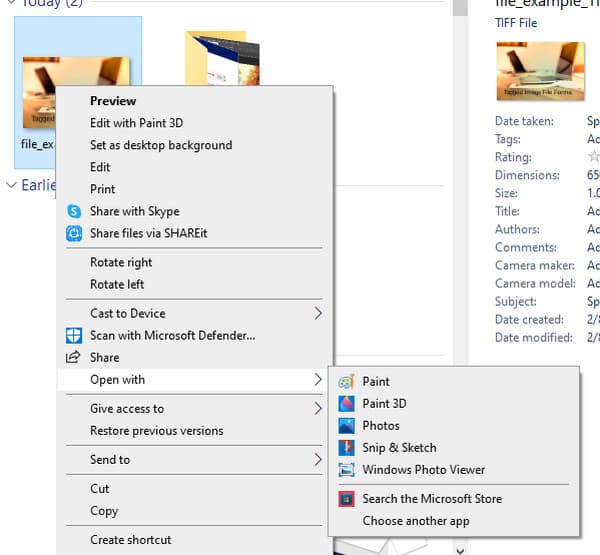
Se et TIFF-bilde på Mac
Trinn 1.Gå til mappen på macOS og velg TIFF-bildet.
Steg 2.Dobbeltklikk på bildet, og det åpnes automatisk i Apple "Preview".
Del 3: Hva du skal gjøre når du ikke kan håndtere TIFF
Når du lærer at TIFF-formatet kan bruke for mye plass, er det bedre å konvertere dem til et standardformat. Med AnyRec Video Converter, vil konvertere TIFF til JPG være enklere siden det gir et intuitivt grensesnitt for enkel navigering. Den støtter et bredt spekter av formater der du kan konvertere bilder til JPG, BMP, TIFF, GIF og mer. Den beste delen av å bruke AnyRec Video Converter er at du kan laste opp flere bilder, og det vil konvertere dem på et minutt. Prøv den beste bildekonvertereren ved å laste den ned på Windows og Mac.

Få en utmerket TIFF-bildekonvertering i Toolbox.
Konverter populære video- og lydfiler i 1000+ formater med 50x raskere hastighet.
Gjør det mulig for brukere å velge bildekvalitet og redigere bildet med en zoomfunksjon.
Gi flere verktøy for video/lydkonvertering, komprimering og andre viktige ting.
100% Sikker
100% Sikker
Trinn 1.Last ned AnyRec Video Converter fra den offisielle nettsiden. Når du har fulgt instruksjonene for installasjonen og appen er startet, går du til "Verktøykasse"-menyen og klikker på "Image Converter"-knappen. Last opp ønsket bilde fra din lokale mappe.

Steg 2.Når bildet er lastet opp, kan du legge til flere filer ved å klikke på "Legg til kildefil"-knappen. Klikk på "Format"-knappen ved siden av filene dine og velg utdataformatet. Du kan også flytte glidebryteren for alternativene "Zoom" og "Kvalitet" for å redigere utdataene. Klikk OK-knappen for å bruke endringene.
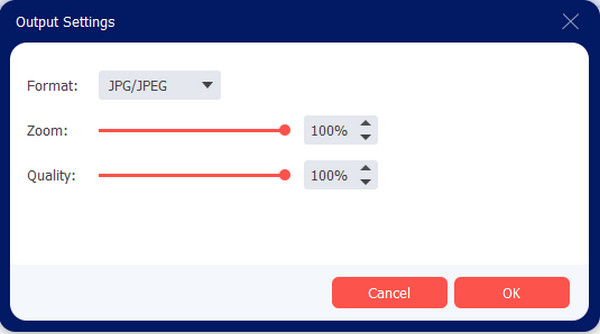
Trinn 3.Gå til "Lagre til"-menyen nederst i grensesnittet og velg den utpekte mappen for de konverterte bildene. Klikk deretter på "Eksporter"-knappen for å starte TIFF-konverteringsprosessen. Vent til den valgte mappen vises på skjermen for å avsløre de konverterte bildene.

Del 4: Vanlige spørsmål om TIFF
-
Er TIFF-formatet bedre enn JPEG?
Nei. TIFF er det ideelle formatet når det gjelder lagring av høy bildekvalitet. Men siden det bruker for mye plass til å beholde flotte detaljer, kan JPEG være alternativet for å balansere bildenes filstørrelse og kvalitet. JPEG kan også brukes til andre programmer åpent for å redigere og dele uten problemer.
-
Bør jeg lagre alle bildene mine som TIFF-filer?
Nei. Når du pleide å redigere et JPEG-bilde og lagre det som TIFF, vil det forhindre at bildet forringes, noe som kan føre til forvrengt kvalitet. Et tapsfritt format som TIFF kan lagre pågående bilderedigering.
-
Støtter Microsoft Word TIFF-filer?
Ja. Microsoft Word støtter de fleste bildetyper, inkludert TIFF, PNG og andre. Den tillater også redigering av tekst på en TIFF-fil bare hvis den er skannet som et dokumentbilde.
Konklusjon
TIFF-formatet har den beste kvaliteten på bilder, og det kan hjelpe deg med å skrive ut bilder i stor detalj. Den er også ideell for digital arkivering da formatet ikke lar oppløsningen falme etter mange overføringer eller lengre lagring. Men når alle TIFF-filer tar for mye plass på enheten din. Og hvis du ikke vil komprimere TIFF å redusere mens kvaliteten reduseres, kan du konvertere TIFF til PDF, JPEG eller PNG med AnyRec Video Converter. Prøv den beste bildekonvertereren for Windows og Mac.
100% Sikker
100% Sikker
